 [tutoriel] Installation et configuration | OpenFiler
[tutoriel] Installation et configuration | OpenFiler
Article publiée le 10 Aout 2013
Mise à jour le 22 Mars 2016
OpenFiler est pour moi une petite merveille de l'OpenSource. Il vous permet de monter votre SAN en deux temps trois mouvements. Pour moi c'est la solution idéal pour les TPE/PME ayant peu de moyen.
Cette solution très fiable pourra même faire le bonheur d'entreprises plus grosses avec de gros moyen IT.
De plus il est possible de souscrire à un support ou d'acheter des Upgrade pour adapter votre solution de stockage à la virtualisation (optimisation des I/O) ou au support Fibre Channel.
Le site officiel d'OpenFiler: http://www.openfiler.com/
Ce tutoriel vous fournira la procédure d'installation et de configuration pour avoir un SAN iSCSI fonctionnel.
Téléchargez l'ISO d'open Filer via ce lien: http://www.openfiler.com/community/download
Pour ce tutoriel j'ai utilisé la version 2.99 (la plus récente)
1) Installation
Prérequis:
Machine avec au minimum 512MB de ram et 2 disques dur (ou volume RAID).
Un disque sera réservé pour le système et l'autre pour les Datas
 Si vous avez l'habitude des installation d'OS Linux vous pouvez passez le chapitre "installation" de ce tutoriel
Si vous avez l'habitude des installation d'OS Linux vous pouvez passez le chapitre "installation" de ce tutoriel
* Bootez sur l'ISO et appuyer sur entrer:
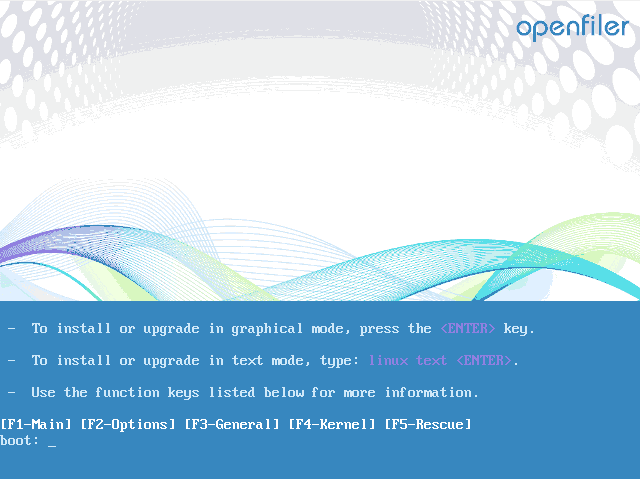
* Après le chargement du noyau vous arrivez sur cette écran:
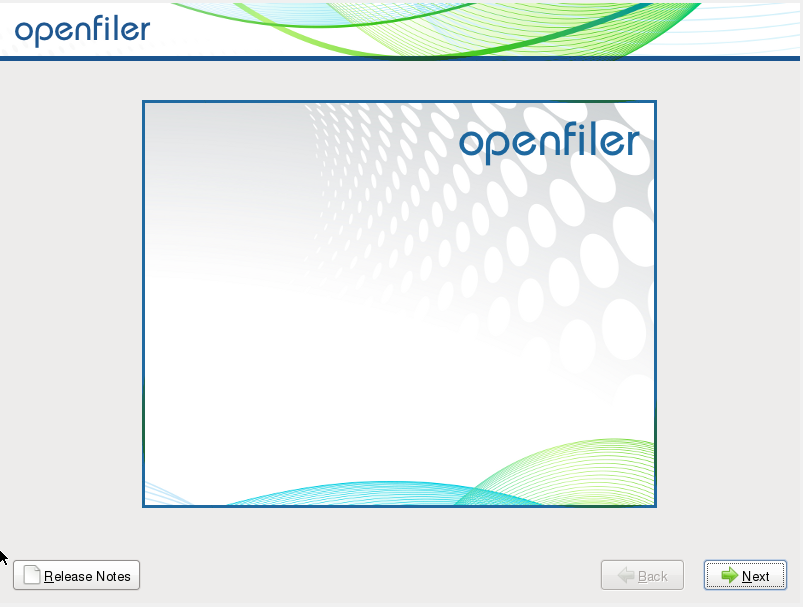
Cliquez sur "next"
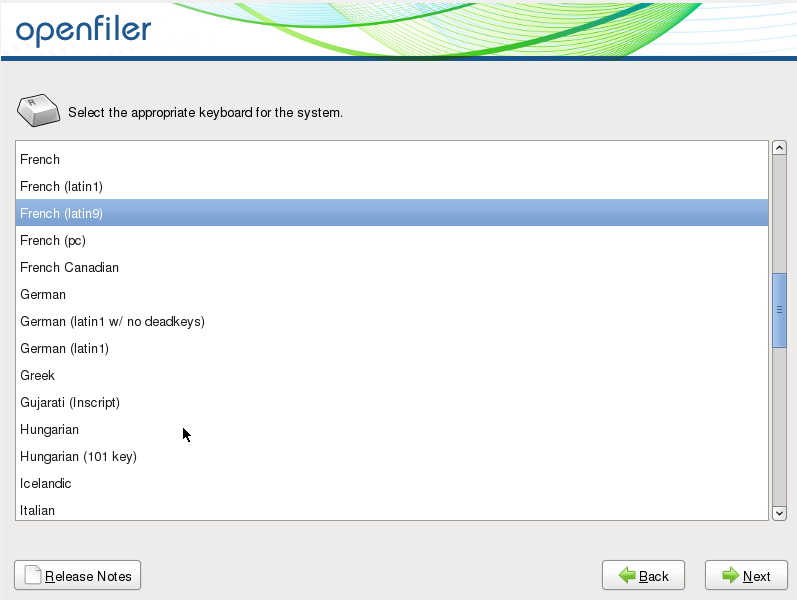
Choisissez la configuration de votre clavier et cliquez sur "next"
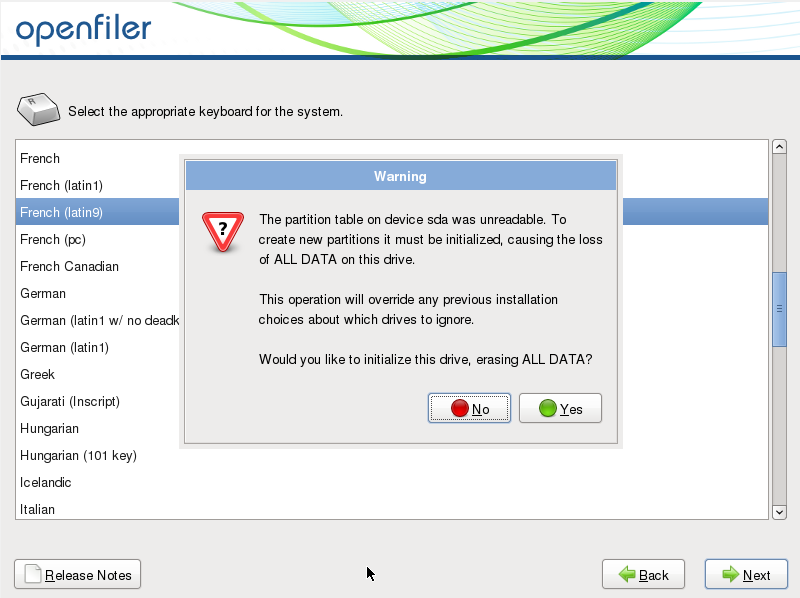
Cliquez sur Yes pour que l'installateur formate vos disques.

Vous pouvez ici partitionner vos disques. Dans mon cas je vais laisser l'installateur gérer le partitionnement des mes 2 disques. Cliquez sur "next" et confirmez en cliquant sur le bouton Yes de la boite de dialogue qui apparaîtra.
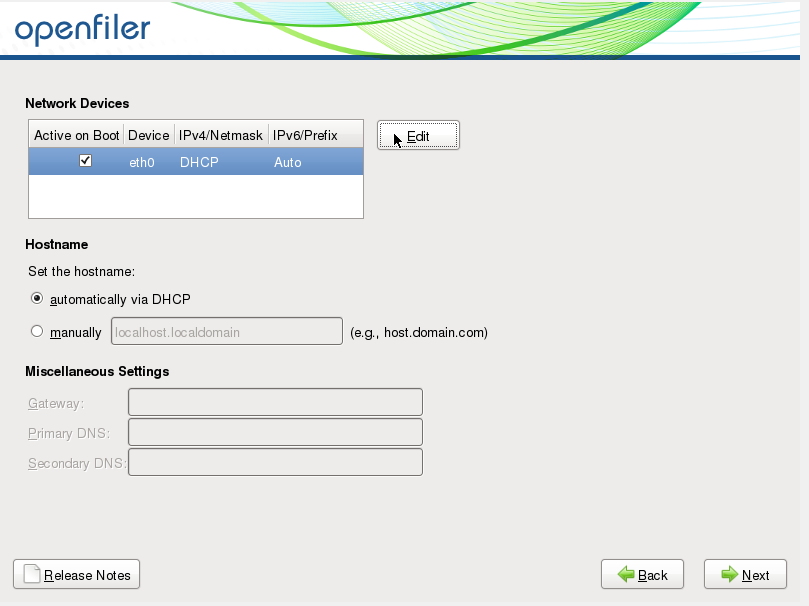
Cliquez sur édit et procédez à la configuration réseau:
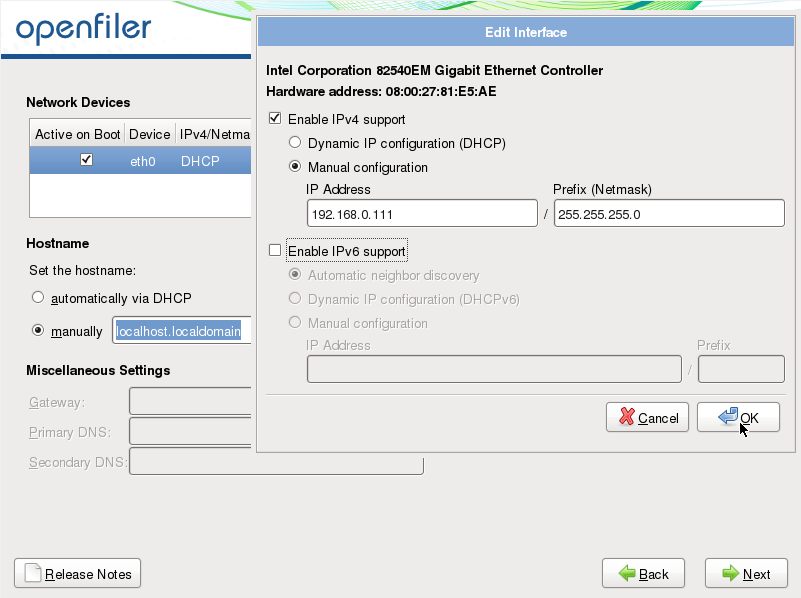
Cliquez sur OK et procédez au paramétrage IP de votre passerelle et de votre serveur DNS puis cliquez sur "next"
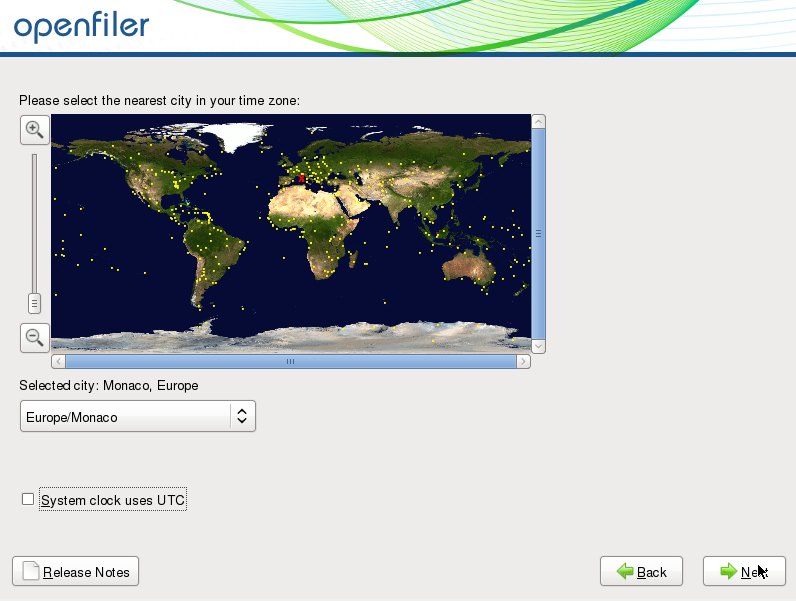
Sélectionnez ici votre fuseau horaire puis cliquez sur Next.
A l'écran suivant il vous sera demander de définir le mot de passe. Après l'avoir fais cliquez sur "Next"
Un dernier écran de confirmation apparaîtra alors, cliquez sur next.

Ca y'est votre OS s'installe!
Cliquez sur le bouton "reboot" une fois l'installation terminée.
2) Configuration de votre SAN
Une fois votre OS chargé un écran de ce type apparait:
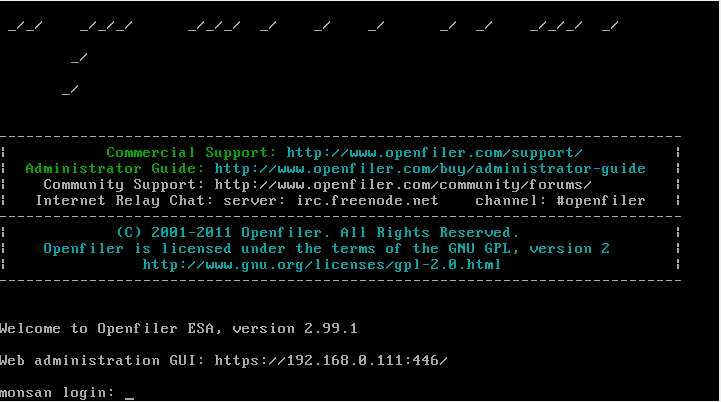
Vous pouvez décidez de vous loguer sur le Shell de l'openFiler, chose que je vous déconseille car tout est déjà correctement paramétré!
Relevez l'URL de la Web Administration GUI et rentrez la dans votre navigateur.
Validez le certificat de sécurité non validé pour arriver à l'écran de Login:
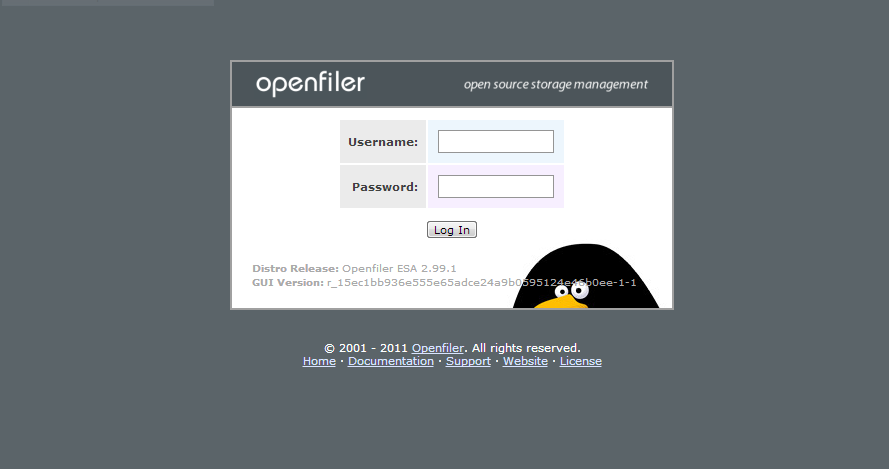
 Open filer possède 2 interface d'administration:
Open filer possède 2 interface d'administration:
- La première est accessible en entrant vos identifiant UNIX (c'est à dire root/<votre mot de passe root>). Une interface vous permettra uniquement de choisir la langue,gérer les quotas ainsi que les comptes utilisateurs de la deuxième interface.
- La deuxième interface est accessible en entrant les mots de passe par défaut de la WebGui d'open filer (openfiler/password). Celle ci vous permettra de paramétrer votre SAN.
*Pour commencer nous allons nous connecter sur la 1er interface pour mettre la langue en Francais (certain me diront merci ;-))
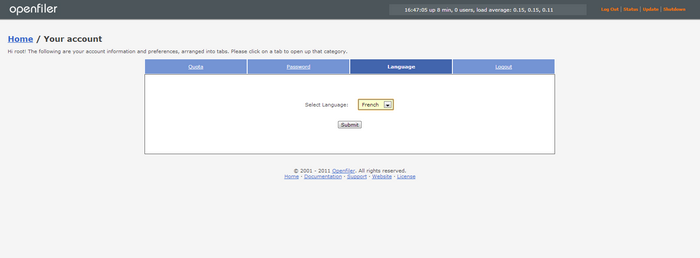
Une fois votre langue sélectionnée cliquez sur submit puis sur "logout" (en haut à droite).
* Maintenant loguez vous avec les identifiants par défaut d'openfiler pour commencer à paramétrer votre SAN.
Rappel des identifiants: login : openfiler
mot de passe : password
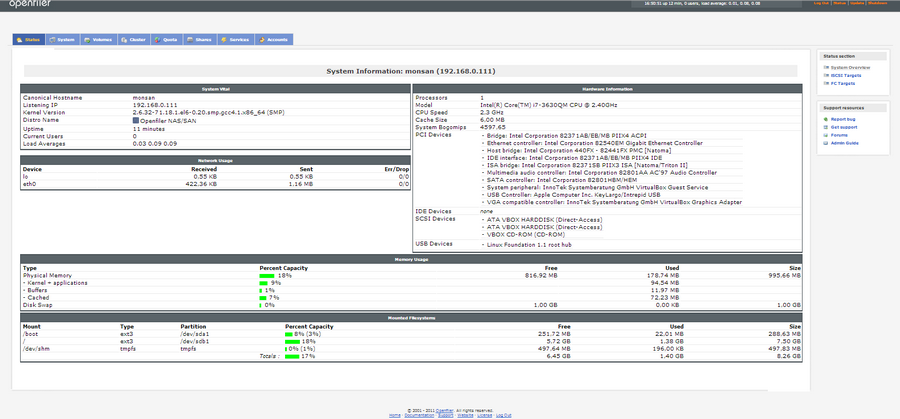
Voici l'interface d'openfiler. Franchement c'est un vrai plaisir!!!
Je vais maintenant faire un exemple de création de volume SAN avec des volumes iscsi
Les personnes expertes en stockage qui liront ce tuto ne seront pas dépaysées!
Tous d'abord créons un volume Physique, pour cela cliquez sur le bouton "Volume" puis sur le lien "create new physical volume"
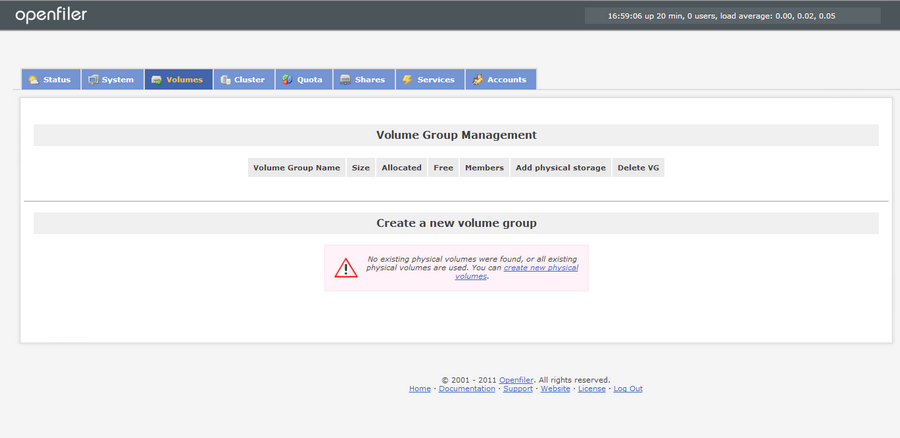
Vous devriez avoir l'écran ci-dessous s'afficher:
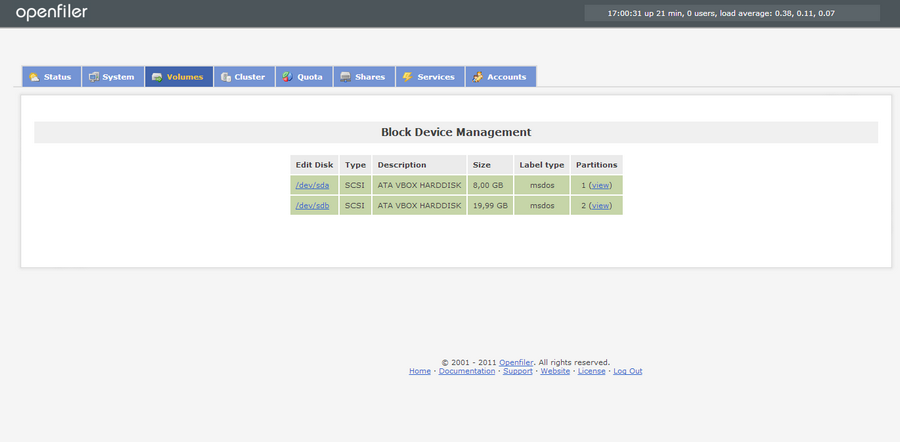
Je vous déconseille fortement d'utilisez le disque système pour vous en servir comme disque de stockage (performance oblige!)
Cliquez sur le lien /dev/<disk> dans la 1er colonne à gauche correspondant à votre disque.
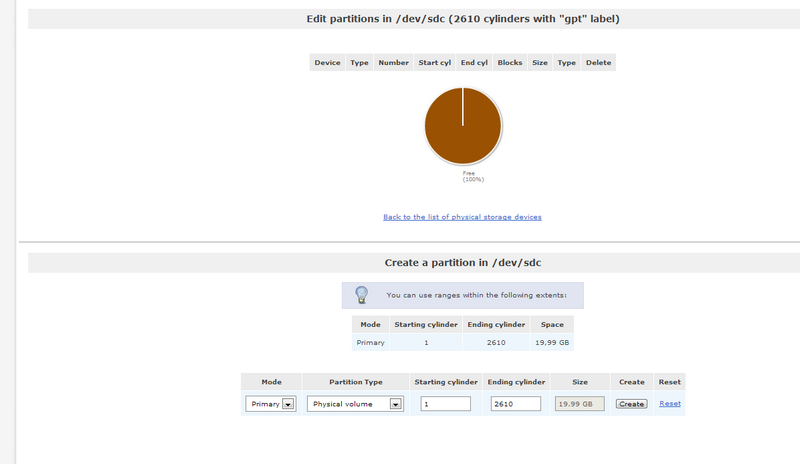
Créez votre partition puis cliquez sur "create".
Cliquez sur l'onglet volume en haut pour revenir à l'écran de gestion des volumes:
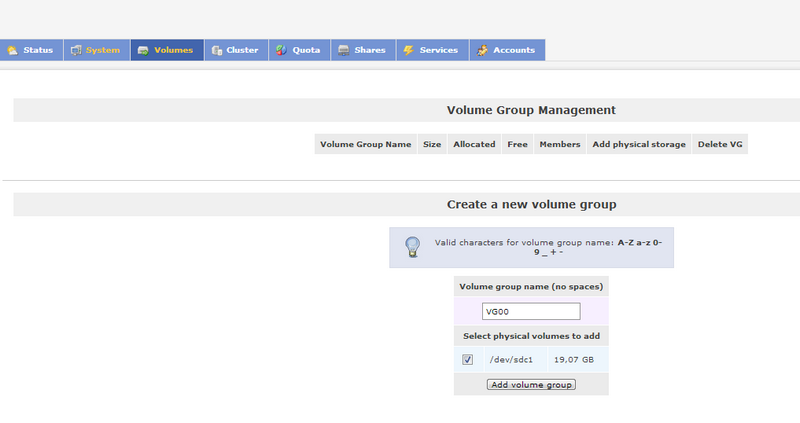
C'est exactement le même système que les LVM.
Nous allons maintenant créer un volume Group composé d'un ou plusieurs disques physiques.
Cochez le ou les disques sans oublier d'indiquer un nom à votre volume group puis cliquez sur le bouton "Add Volume Group".
- Nous allons maintenant activer le service ISCSI. Pour cela cliquez sur l'onglet "service".
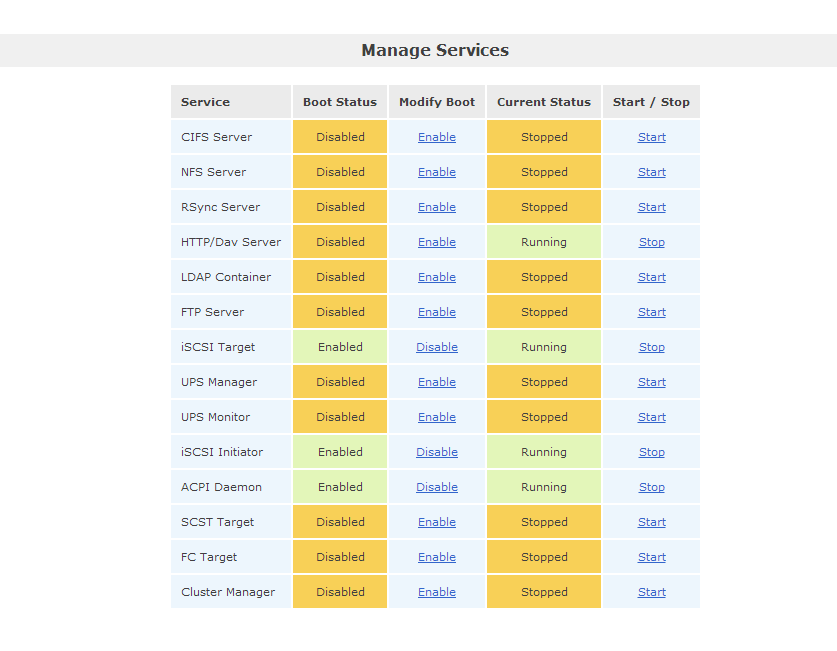
C'est ici que vous trouverez tous les services supportés par OpenFiler. Dans notre cas nous allons activer le service "iSCSI Initiator" et iSCSI Target". Pour cela Cliquez sur "Enable" pour l'activer et "start" pour le démarrer.
 Notez que vous avez également le service NFS de disponible si vous voulez créer un partage tous simple accessible depuis plusieurs machines.
Notez que vous avez également le service NFS de disponible si vous voulez créer un partage tous simple accessible depuis plusieurs machines.
Une fois les services démarrés cliquez sur l'onglet share.
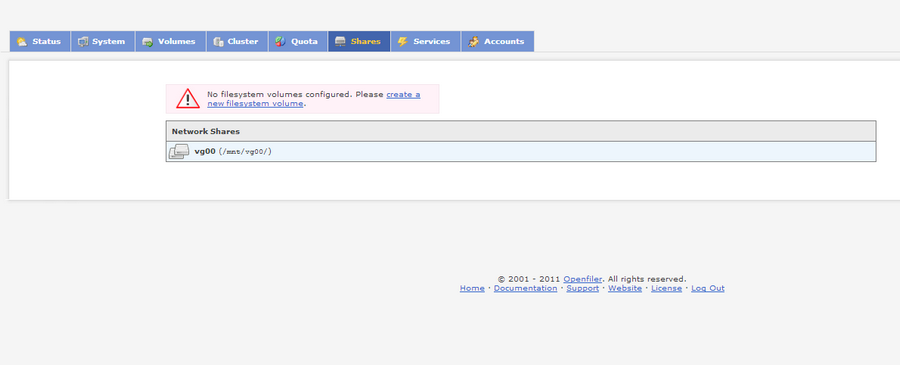
Cliquez sur "Create a new filesystem volume"
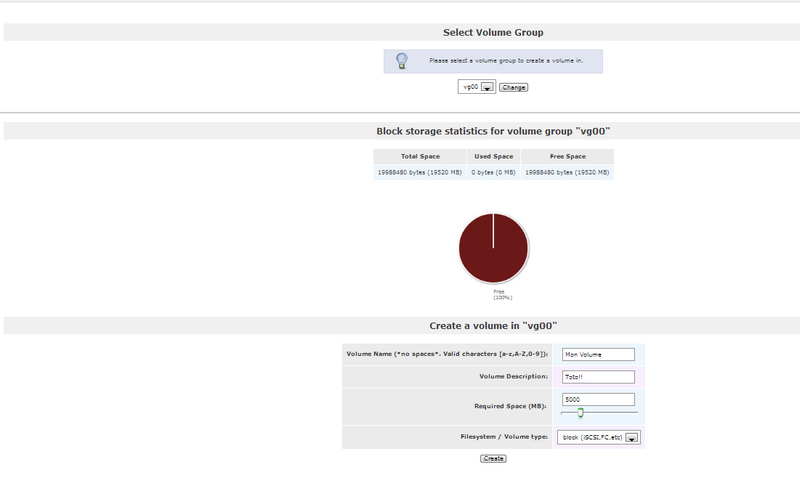
Renseignez le nom de votre volume ainsi l'espace que vous voulez lui allouer et cliquez sur "create".
 Attention si vos Volume utilise le protocole ISCSI selectionnez "block" dans le menu déroulant "filesystem"
Attention si vos Volume utilise le protocole ISCSI selectionnez "block" dans le menu déroulant "filesystem"
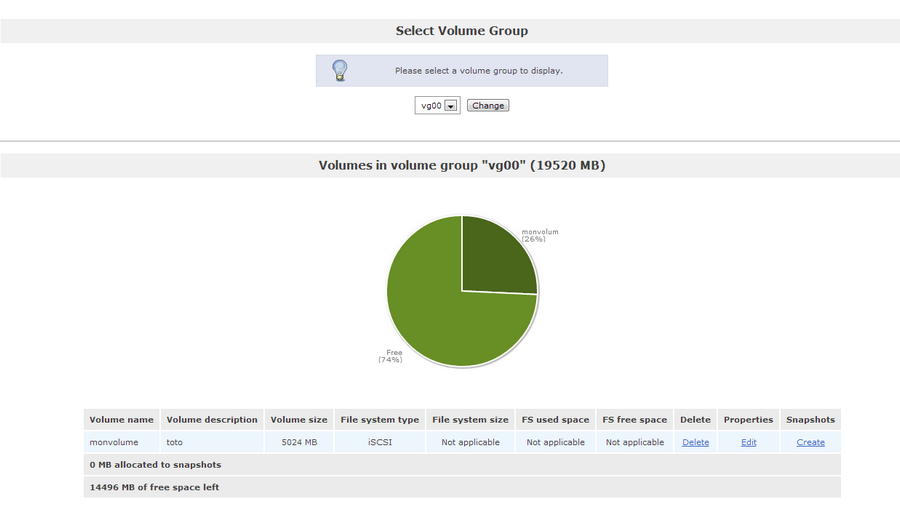
Cliquez sur l'onglet volume.
Ca y'est votre volume est pret! Vous pouvez augmenter ou diminuer sa taille à chaud. La gestion de Snapshots est également gérée par openfiler!
Cliquez sur edit puis sur iscsi target à droite de l'écran.
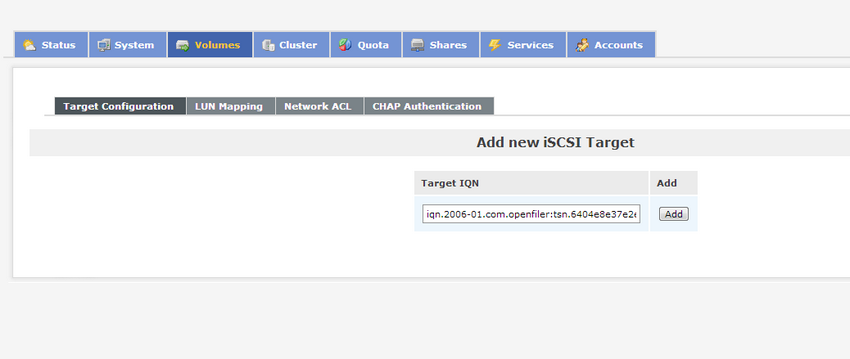
Cliquez sur le bouton add pour ajouter un "target iqn" qui vous sera indispensable pour connecter votre volume.
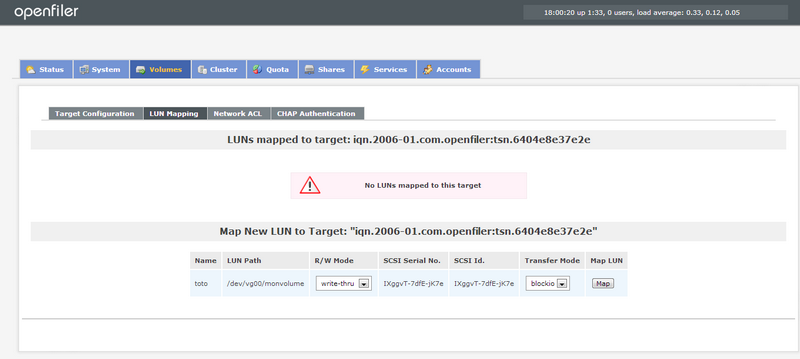
Cliquez sur map pour mapper votre Lun
Cliquez ensuite sur "update" en bas de la page.
Ça y'est votre SAN est opérationnel!!

Bonjour,
Un grand merci pour ce tutoriel clair net et précis.
j’ai juste du trouver la version 2.99.2 pour qu’il reconnaisse mon Contrôleur RAID P420I avec ses disques.
Quand tout marche du premier coup, surtout en informatique c’est plus qu’appréciable !!
Merci .
Bonjour,
Tout d’abord merci pour ton article il est de très bonne qualité même si il commence a dater.
Je rencontre un problème lors de l’installation je n’ai pas l’étape de la configuration pour l’interface réseau, et un fois l’installation terminée si je fais un ifconfig je n’ai que l’interface de loopback et si j’essaye un ifup eth0 je rencontre un message d’erreur « le périphérique eth0 n’étant pas présent son initialisation sera retardée » je pense que cela viens d’un problème de drivers (j’ai installé l’openfiler sur un proliant microserver gen8)
Après pas mal de recherche je n’ai rien trouvé donc si tu as une idée je suis preneur
Cordialement
En effet, je n’ai jamais eu ce problème. Très probable que cela soit un problème de driver ou matériel.
cool! merci ça marche du premier coup!